Abgerundet wird die Berechnung des Verkaufspreises und Verkaufssteuer
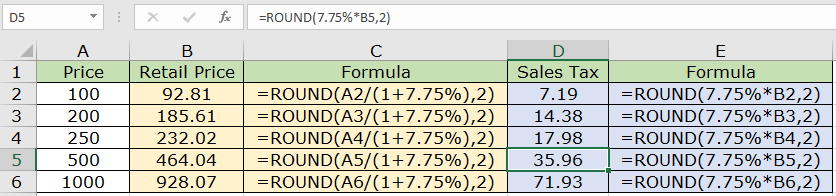
In diesem Artikel erfahren Sie, wie Sie die Berechnung des Einzelhandelspreises und der Umsatzsteuer in Excel abrunden können.
Abrundung mit Einzelhandelspreis und Umsatzsteuerformel
Normalerweise extrahieren wir zuerst das Ergebnis und runden den Wert dann auf die nächsten 2 Dezimalstellen ab. Hier besteht das Problem darin, den Einzelhandelspreis und den Verkaufspreis innerhalb der Rundenfunktion zu erhalten. Die mathematische Formel kann den Einzelhandelspreis und den Umsatzsteuerpreis leicht bewerten.
Mathematische Formeln
Verkaufspreis = Preis / (1 + Prozent)
Umsatzsteuer = Einzelhandelspreis * Prozent = Preis – Einzelhandelspreis
RUNDE Funktion mit Finanzformeln
Die ROUND-Funktion rundet die durch die Formel extrahierte Zahl auf die angegebenen Dezimalstellen ab.
ROUND Funktionssyntax:
|
=ROUND ( price / ( 1 + percent ), 2) ##retail price |
|
= ROUND ( percent * retail , 2 ) ##Sales tax price |
Beispiel:
All dies könnte verwirrend zu verstehen sein. Lassen Sie uns anhand eines Beispiels verstehen, wie die Funktion verwendet wird. Hier werden wir die Formel für einige Beispiele ausführen. Die Steuer wird angegeben = 7,75%
Verwenden Sie die Formel:
|
=ROUND(A2/(1+7.75%),2) |
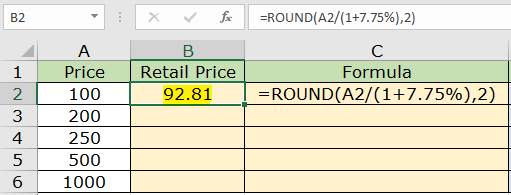
Der Verkaufspreis für den Preis von 100 $ beträgt 92,81 $. Kopieren Sie nun die Formel mit STRG + D in die gewünschten Zellen in die anderen Zellen.
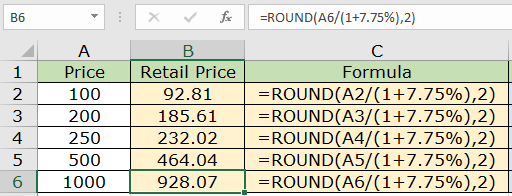
Wie Sie sehen können, haben wir alle Einzelhandelspreise für den Gesamtpreis erhalten.
Jetzt können wir den Umsatzsteuerpreis anhand des Einzelhandelspreises nach der unten angegebenen Formel ermitteln.
Verwenden Sie die Formel:
|
=ROUND(A2/(1+7.75%),2) |
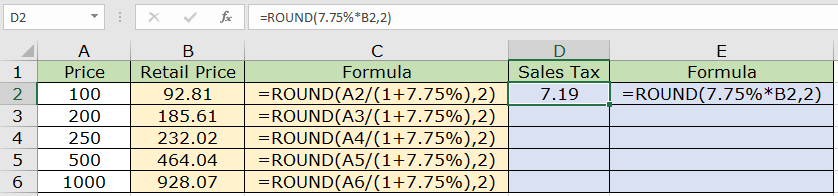
Jetzt sehen wir die Steuer von 7,19 $ auf den Preis von 100 $ (92,81 $ im Einzelhandel) für ein Produkt. Kopieren Sie nun die Formel mit der Tastenkombination Strg + D in die anderen Zellen.
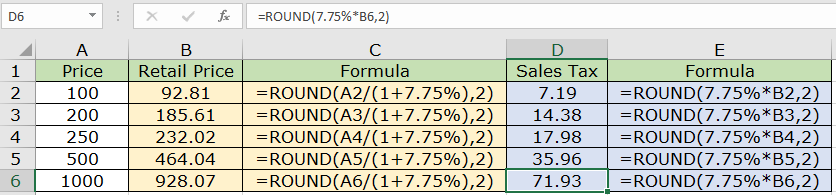
Wie Sie alle Detailpreise für den angegebenen Produktpreis mit der Formel in der nebenstehenden Zelle sehen können. Mit der Funktion ROUNDUP, ROUNDDOWN, CEILING, FLOOR können Sie die Zahl auf die gewünschte Seite der Zahl abrunden. Hier finden Sie alle Beobachtungsnotizen mit der Funktion Round in Excel
Hinweise:
-
Die Formel funktioniert nur mit Zahlen.
-
Die Formel gibt das nächste vorgegebene Vielfache einer beliebigen Dezimalzahl zurück.
-
Negative Signifikanz ist nur zulässig, wenn die Zahl selbst negativ ist, andernfalls gibt die Formel #NUM zurück! Error.
-
Leere Zelle oder 0 als Signifikanzwert gibt # DIV / 0 zurück! Error.
-
Die Funktion gibt #VALUE zurück! Fehler, wenn der Datums- oder Zeitwert ungültig ist.
Hoffe, dieser Artikel über das Abrunden der Berechnung von Einzelhandelspreis und Umsatzsteuer in Excel ist erklärend. Weitere Artikel zu Rundungsnummern und verwandten Excel-Formeln finden Sie hier. Wenn Ihnen unsere Blogs gefallen haben, teilen Sie sie Ihren Freunden auf Facebook mit. Und Sie können uns auch auf Twitter und Facebook folgen. Wir würden gerne von Ihnen hören, uns mitteilen, wie wir unsere Arbeit verbessern, ergänzen oder innovieren und für Sie verbessern können. Schreiben Sie uns unter [email protected].
Verwandte Artikel
wie man die FLOOR-Funktion in Excel benutzt | rundet die Zahl mit der FLOOR-Funktion in Excel auf das nächste angegebene Vielfache ab Verwendung der ROUND-Funktion in Excel | Rundet die angegebene Zahl mit der ROUND-Funktion in Excel auf die nächste num_digit-Dezimalstelle ab. Verwendung der ROUNDUP-Funktion in Excel | Rundet die angegebene Zahl mit der Funktion ROUNDUP in Excel auf die nächste Dezimalzahl num_digit auf. Verwendung der Funktion ROUNDDOWN in Excel | Rundet die angegebene Zahl mit der Funktion ROUNDDOWN in Excel auf die nächste Dezimalzahl num_digit ab. Verwendung der MROUND-Funktion in Excel | rundet die Zahl mit der Funktion MROUND in Excel auf das nächste angegebene Vielfache ab.
Beliebte Artikel:
link: / tips-if-condition-in-excel [Verwendung der IF-Funktion in Excel]: Die IF-Anweisung in Excel überprüft die Bedingung und gibt einen bestimmten Wert zurück, wenn die Bedingung TRUE ist, oder gibt einen anderen bestimmten Wert zurück, wenn FALSE .
link: / formeln-und-funktionen-einführung-der-vlookup-funktion [Verwendung der VLOOKUP-Funktion in Excel]: Dies ist eine der am häufigsten verwendeten und beliebtesten Funktionen von Excel, die zum Nachschlagen von Werten aus verschiedenen Bereichen verwendet wird und Blätter.
link: / excel-formel-und-funktion-excel-sumif-funktion [Verwendung der SUMIF-Funktion in Excel]: Dies ist eine weitere wichtige Dashboard-Funktion. Auf diese Weise können Sie Werte unter bestimmten Bedingungen zusammenfassen.
link: / tips-countif-in-microsoft-excel [Verwendung der COUNTIF-Funktion in Excel]: Zählen Sie Werte mit Bedingungen, die diese erstaunliche Funktion verwenden. Sie müssen Ihre Daten nicht filtern, um bestimmte Werte zu zählen. Die Countif-Funktion ist wichtig, um Ihr Dashboard vorzubereiten.